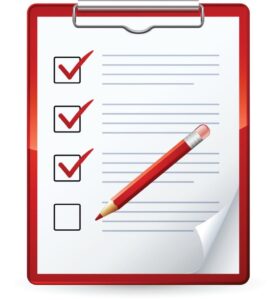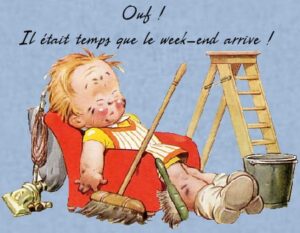l’Almanet doLys Gnu/Linux – Open Source – Entreprises › Forums › L’almanet doLys Open Source › Comment passer un site ou blog de sous-domaine à sous-répertoire avec WordPress ?
Mots-clés : blog, checklist, migration, sous-domaine, sous-répertoire, wordpress
- Ce sujet contient 0 réponse, 1 participant et a été mis à jour pour la dernière fois par
 nam1962, le il y a 8 années et 5 mois.
nam1962, le il y a 8 années et 5 mois.
-
AuteurArticles
-
février 15, 2016 à 12:45 pm #1281
 nam1962Maître des clés
nam1962Maître des clésSous-domaine ou sous-répertoire ?
Les études SEO montrent que dans la quasi totalité des cas, un sous-domaine handicape le ranking alors qu’un sous-répertoire l’améliore. Donc http : //monsite.com/blog est mieux que http : //blog.monsite.com
Si, comme moi, sous wordpress, vous vous êtes fourvoyés dans un premier temps, mieux vaut corriger cela !
Je vous propose donc une “checklist” qui devrait vous permettre de migrer avec sérénité.
Il vous faut bien sûr vos codes, un accès ftp avec Filezilla et un accès à la gestion de noms de domaines chez votre hébergeur (via CPanel)
Les Étapes de la migration de sous-domaine à sous-répertoire
- Assurez-vous que votre site ait une sauvegarde récente (et que vous connaissez la procédure de restauration 😉
- Dans WordPress désactivez les firewall, extensions de sécurité et de cache
- Videz le cache des extensions le cas échéant
- Dans Filezilla, dans le répertoire du site, passez le .htaccess et le wp-config.php en 666
- Dans WordPress [réglages] – [général] rentrez le nouveau nom sans / à la fin : http : //blog.monsite.com devient donc http : //monsite.com/blog (gardez votre réglage http précédent, donc pensez à garder https si vous avez un certificat SSL ou https : //www. si vous présentez votre site en www)
- On est immédiatement déconnecté, c’est normal.
- Dans CPanel allez à [sous-domaines] et indiquez une redirection vers le nouveau nom.
Si votre hébergeur n’a pas cPanel, demandez lui où se trouve cette fonction. - Dans Filezilla, éditez le wp-config.php, allez à la fin de la section define juste avant l’un de ces deux commentaires :
That’s all, stop editing! Change these to different unique phrases!Là , insérez :
define(’RELOCATE’,true);- Enregistrez le wp-config.php (Filezilla demandera de confirmer le transfert)
- Dans votre navigateur allez sur le wp-login.php. Par exemple : http : //monsite.com/blog/wp-login.php.
- Reloguez-vous sur le nouveau nom : http : //monsite.com/blog
- Vérifiez dans [Réglage] – [Géneral] que les adresses sont bien http : //monsite.com/blog et enregisttrez (même si vous n’avez rien changé)
- Dans Filezilla, rééditez wp-config.php et supprimez la ligne
define(’RELOCATE’,true); - Dans [Réglages] – [Permaliens] mettez à jour les permaliens (il suffit de sauvegarder en bas)
- Pensez à régler les liens des éventuels pavés de texte html que l’on aurait créé dans les widgets
- Allez dans le .htaccess du sous répertoire (après avoir modifié ses paramètres en 666) : http : //monsite.com/blog
là, insérez au début
RewriteEngine on RewriteCond %{HTTP_HOST} ^(www\.)?blog.monsite.com RewriteRule (.*) http://monsite.com/blog/$1 [QSA,R=301,L]- Réactivez les firewalls, extensions de sécurité et de cache
- Dans Filezilla remettez le .htaccess et le wp-config.php à 444 (en oubliant pas le .htaccess du site principal)
- Maintenant, nous allons nous reposer avec une grande flemingite sur une extension très pratique : Velvet Blues update URLs Il vous suffit de l’installer et de l’activer dans votre site, puis d’aller dans [Outils] – [update URLs], là vous indiquez l’ancienne URL http : //blog.monsite.com et la nouvelle http : //monsite.com/blog puis, vous allez dans les réglages, vous cochez tout, sauf la ligne plein de rouge 😉 Vous validez, et hop ! toutes les anciennes références sont mises à jour.
Normalement, après tout cela, ça marche 😉
Pensez à redéclarer le sitemap et à corriger le nom du site dans les outils google !
En cas de problème
Si ça merde (plus d’accès au site/blog) :
- Avec Filezilla, allez dans le functions.php du thème du site et ajoutez avec le nom d’origine du sous-domaine juste après < ?php :
update_option( 'siteurl', 'http://mon.vieuxnom.com' ); update_option( 'home', 'http://mon.vieuxnom.com' );- Enregistrez
- Reloguez vous sur votre ancien sous-domaine
- Cherchez quelle extension a bloqué le processus (ça peut être fastidieux), et désactivez la !
- Avec Filezilla, supprimez les deux lignes que vous venez d’ajouter dans functions.php
- recommencez éventuellement la procédure.
Un jeune site que j'aime bien, la ferrari du T-shirt ...bio en plus : GoudronBlanc
-
AuteurArticles
- Vous devez être connecté pour répondre à ce sujet.